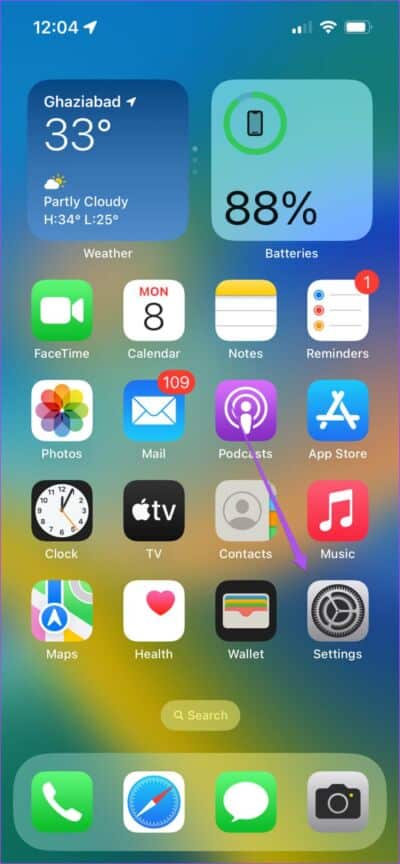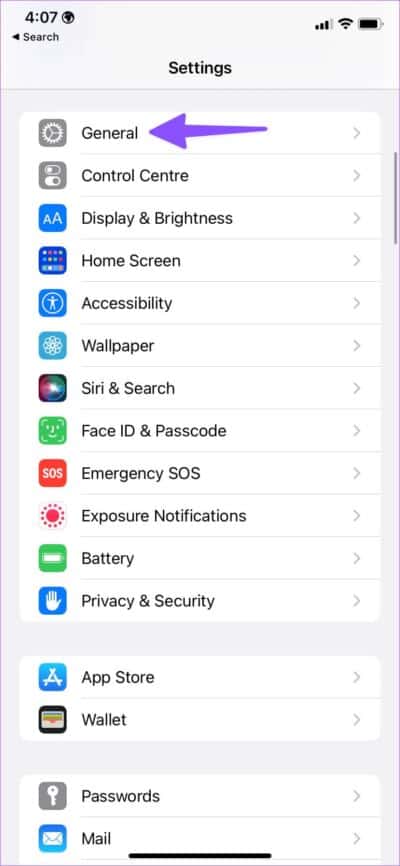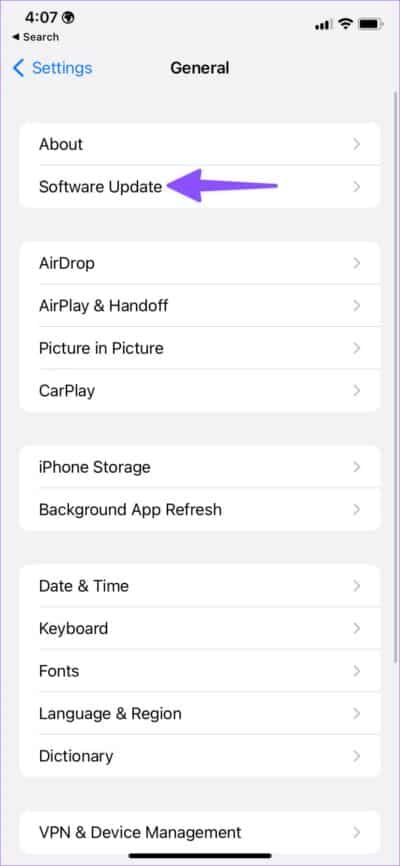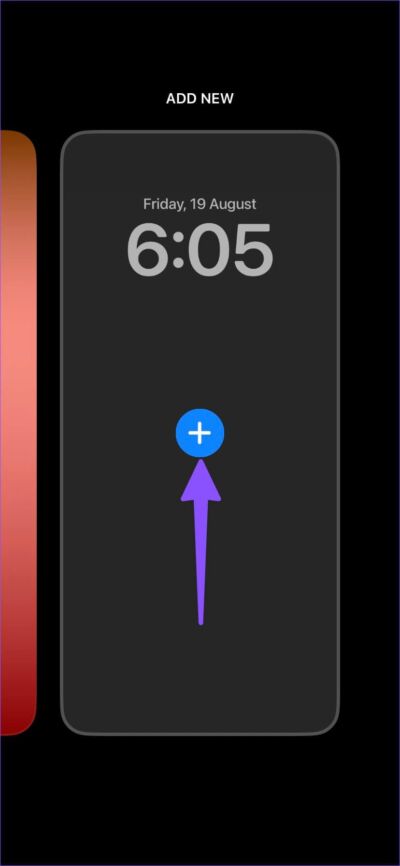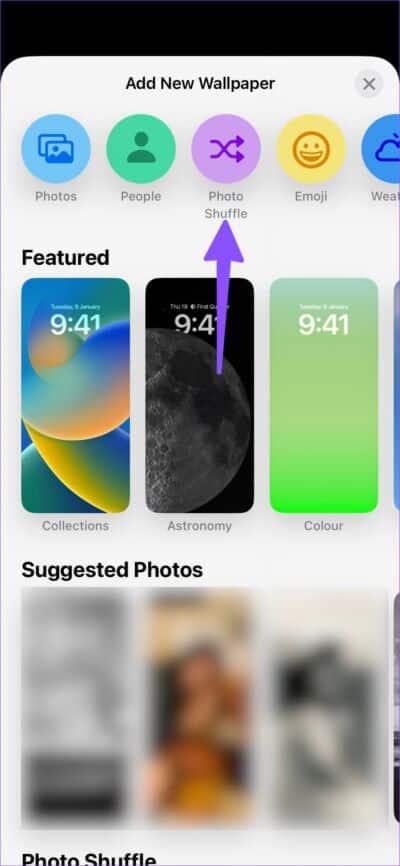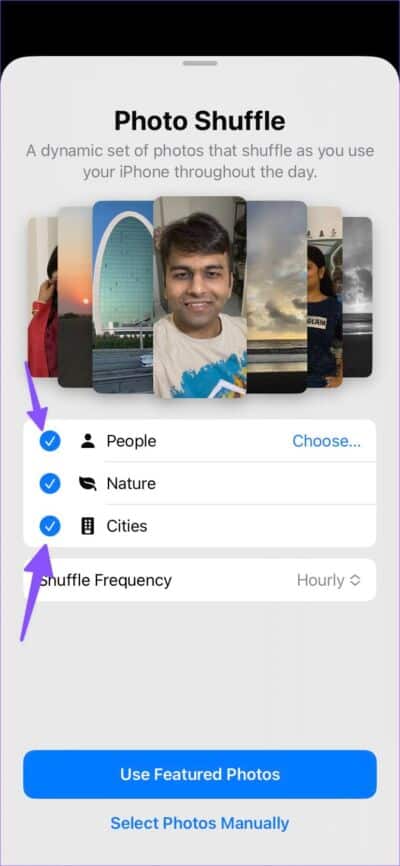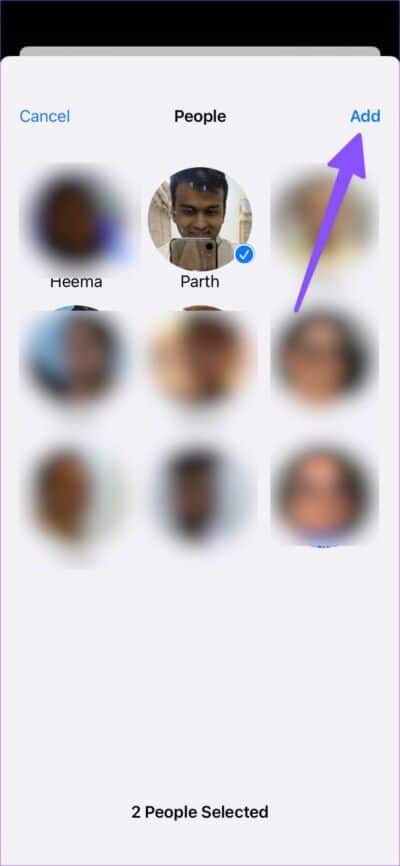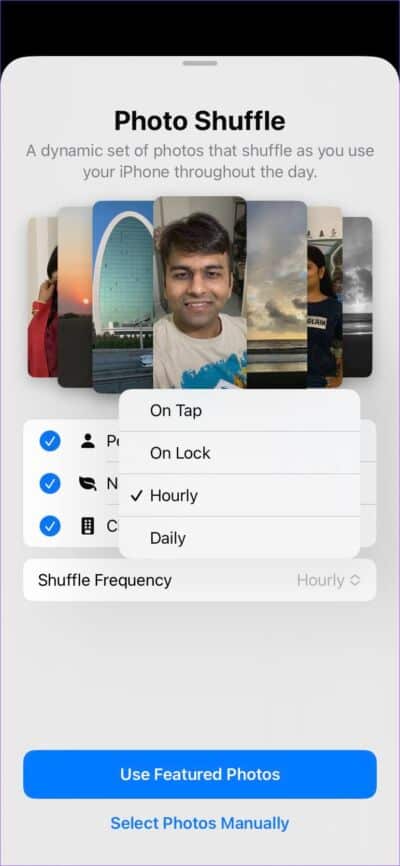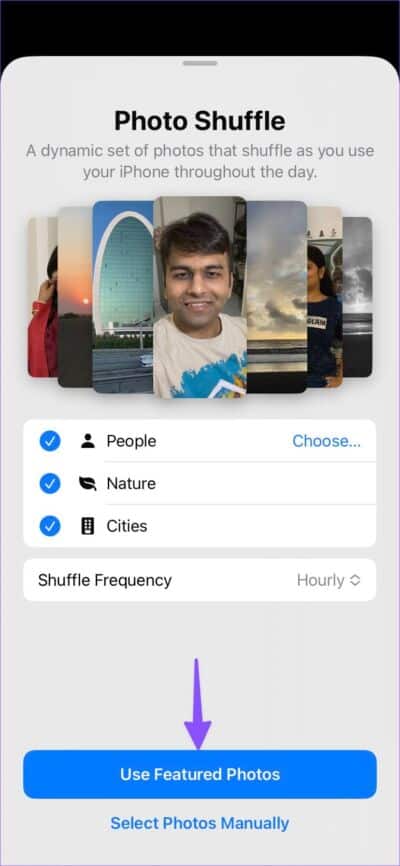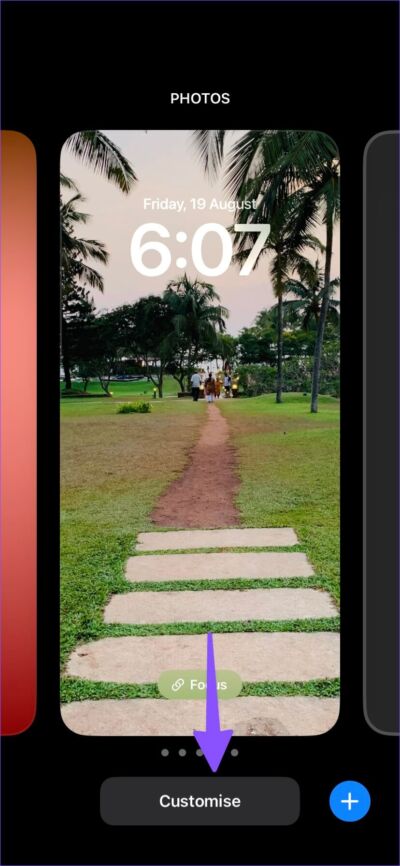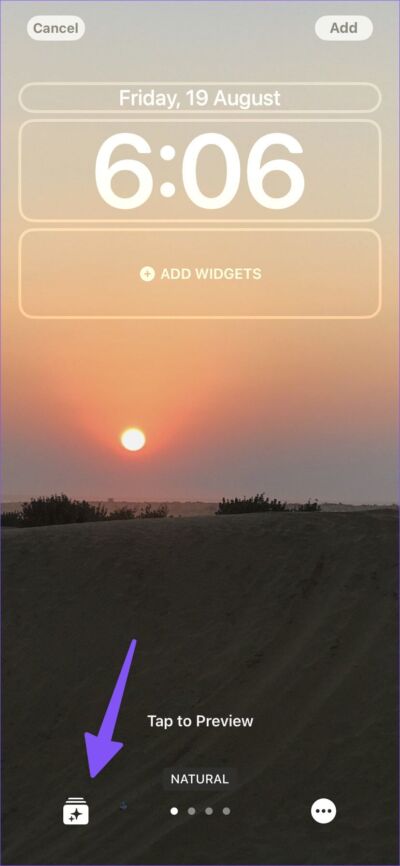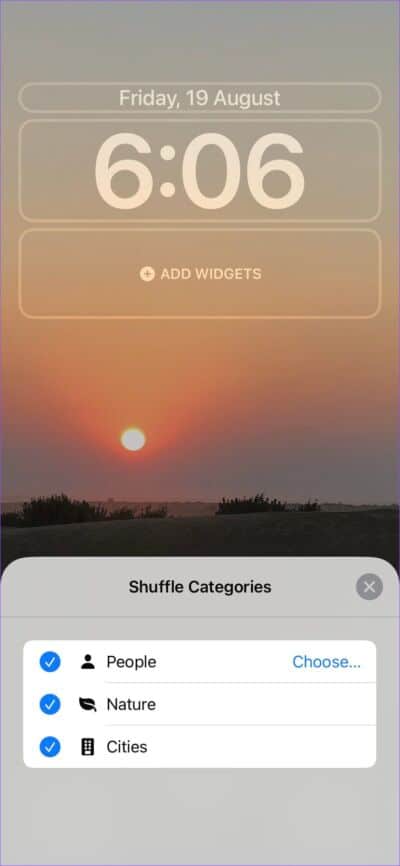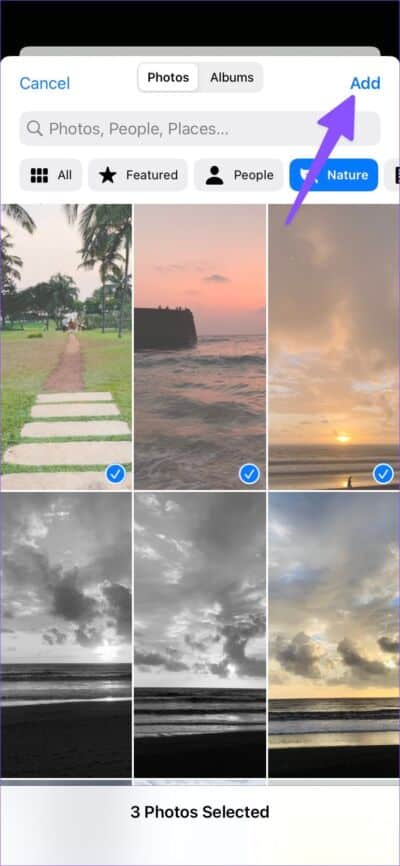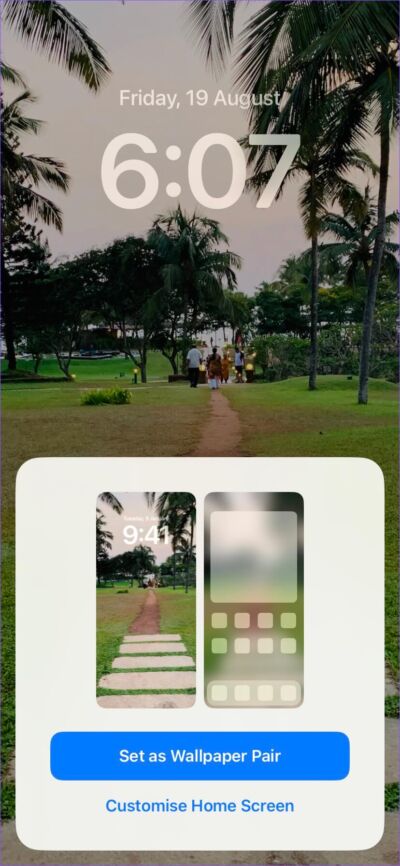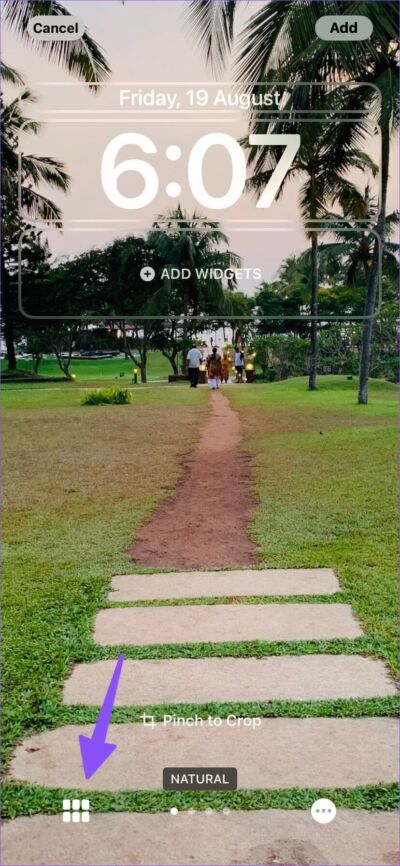Comment changer automatiquement le fond d'écran de l'écran de verrouillage sur iPhone
L'écran de verrouillage de votre iPhone recevra une refonte majeure avec la mise à jour iOS 16. Vous pouvez créer plusieurs écrans de verrouillage , personnalisez les polices et les widgets, et même liez le focus à un écran de verrouillage spécifique. Vous pouvez même changer automatiquement le fond d'écran de l'écran de verrouillage sur votre iPhone. Voici comment.
Apple l'a fait ressortir en personnalisant l'écran de verrouillage sur iPhone. Vous pouvez maintenant générer des photos aléatoires sur l'écran de verrouillage de l'iPhone. Vous pouvez avoir des selfies sur écran verrouillé le matin et le soir et obtenir des photos professionnelles pendant les heures de travail. Ceci, ainsi que la possibilité de lier la mise au point, crée plusieurs façons de changer automatiquement les fonds d'écran de l'écran de verrouillage.
Mettre à jour IPHONE vers IOS 16
La personnalisation de l'écran de verrouillage et le changement de photos font partie du logiciel iOS 16 sur votre iPhone. Si vous utilisez une ancienne version d'iOS, vous ne trouverez aucune de ces options sur votre téléphone.
iOS 16 devrait arriver en septembre et vous pouvez facilement effectuer une sauvegarde de votre iPhone existant avant la mise à niveau. Suivez les étapes ci-dessous pour installer la dernière mise à jour sur votre iPhone.
Étape 1: Ouvert Paramètres Sur l'iPhone
Étape 2: Faites défiler jusqu'à Public.
Étape 3: Ouvert Mise à jour du logiciel.
Étape 4: Télécharger un autre Mise à jour et installation d'iOS.
Si vous ne voulez pas attendre l'automne, vous pouvez vous inscrire au programme Programme d'Apple Software Beta Et essayez la version bêta d'iOS 16 sur votre iPhone. Lisez notre guide personnalisé si Votre iPhone ne se met pas à jour vers la dernière version d'iOS.
Créer un commutateur photo sur l'écran de verrouillage IPHONE
Tout d'abord, nous allons vous montrer comment créer un écran de verrouillage iPhone avec des photos aléatoires. Suivez les étapes ci-dessous.
Étape 1: Appuyez sur le bouton latéral pour iPhone Pour ouvrir Écran verrouillé. Appui long sur Verrouillez l'écran et balayez vers la gauche.
Étape 2: Appuyez sur l'icône + Pour créer un nouvel écran de verrouillage.
Étape 3: Le système ouvrira un tout nouveau menu de fond d'écran pour sélectionner fond d'écran de l'écran de verrouillage. Clique sur Lecture aléatoire de photos en haut.
Étape 4: iOS sélectionnera des photos dans les catégories Personnes, Nature et Villes et affichera plusieurs photos par défaut.
Étape 5: Appuyez sur Choisir et sélectionnez les personnes que vous souhaitez afficher sur l'écran de verrouillage. Vous pouvez également désélectionner les images de la nature et de la ville dans l'ordre aléatoire.
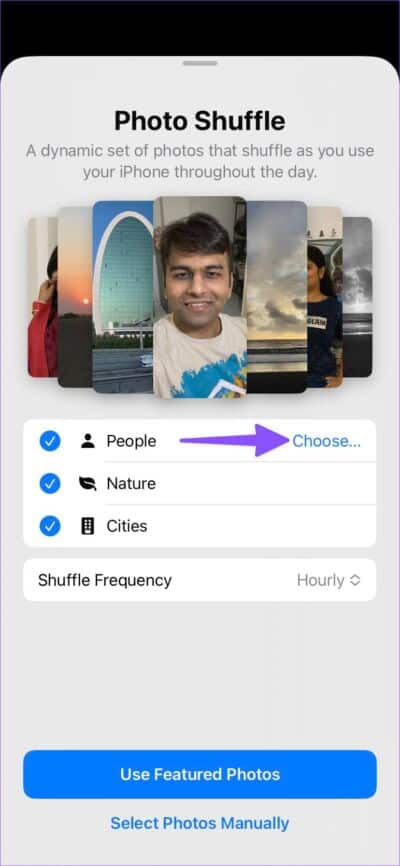
Étape 6: La fréquence de commutation est ajustée chaque heure. Vous pouvez le remplacer par les options suivantes.
- Lorsque vous cliquez iOS changera le fond d'écran de l'écran de verrouillage chaque fois que vous appuyez dessus.
- à la serrure Lorsque vous verrouillez votre iPhone, vous remarquerez un nouveau look sur l'écran de verrouillage.
- chaque heure - Change le fond d'écran de l'écran de verrouillage toutes les heures.
- Tous les jours - Il change automatiquement le fond d'écran de l'écran de verrouillage tous les jours.
Sélectionnez une option de fréquence aléatoire appropriée et cliquez sur le bouton "Utiliser les images en vedette". Ajoutez des widgets d'écran de verrouillage à partir de la liste suivante et votre nouvel écran de verrouillage avec commutateur photo est prêt à l'emploi. Si vous souhaitez personnaliser la lecture aléatoire des photos, suivez les étapes ci-dessous.
Étape 1: Appui long sur Écran de verrouillage nouveau et sélectionnez تخصيص.
Étape 2: Clique sur icône de commutateur photo Dans le coin inférieur gauche.
Étape 3: Personnaliser les catégories Aléatoire à vos préférences.
Sélectionner manuellement les photos
iOS fait un travail difficile en récupérant les fonds d'écran de l'écran de verrouillage à mélanger. Cependant, vous n'avez pas besoin d'utiliser des images en vedette. Vous pouvez facilement choisir les fonds d'écran de votre choix pour les changer automatiquement. Voici comment.
Étape 1: Créer Nouvel écran de verrouillage sur iPhone (Voir les étapes ci-dessus).
Étape 2: Sélectionner Changer d'image.
Étape 3: Cliquez "Sélectionnez manuellement les images.
Étape 4: Sélectionnez Photos dans l'onglet En vedette ou accédez à Albums Et choisissez vos photos préférées. Vous pouvez sélectionner jusqu'à 50 images pour un seul écran de verrouillage.
Étape 5: Clique sur ""Ajouter"“Dans le coin supérieur droit.
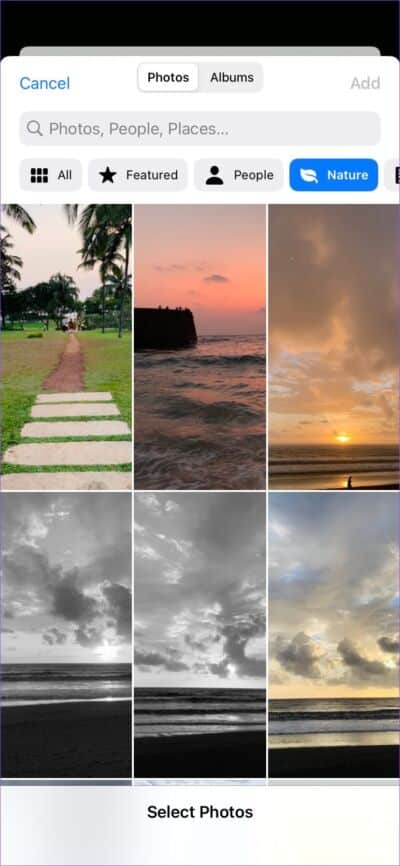
Étape 6: Ajoutez des widgets d'écran de verrouillage pour terminer la configuration et appuyez sur le bouton ""Ajouter"“Dans le coin supérieur droit.
À tout moment, vous pouvez supprimer les photos d'écran de verrouillage existantes et ajouter de nouveaux souvenirs à votre iPhone.
Étape 1: Appui long sur Écran de verrouillage et sélectionnez le bouton Personnalisation.
Étape 2: Clique sur icône photo Dans le coin inférieur gauche.
Étape 3: Clique sur Des photos Et cliquez sur l'icône Supprimer Pour les supprimer.
Étape 4: Sélectionner "Ajouter des photos" Et ajoutez de nouveaux souvenirs à l'écran de verrouillage.
Changer l'écran de verrouillage automatiquement sur IPHONE
Avec les étapes ci-dessus, vous pouvez changer automatiquement les fonds d'écran de l'écran de verrouillage, mais vos widgets restent les mêmes. Avec iOS 16, vous pouvez définir la mise au point sur l'écran de verrouillage et modifier l'intégralité de l'écran de verrouillage tout au long de la journée. Lire notre article dédié Pour changer automatiquement l'écran de verrouillage de votre iPhone.
Ajoutez un nouveau souffle à l'écran de verrouillage de votre iPhone
Changer les images de l'écran de verrouillage est un bon moyen de garder votre écran de verrouillage intéressant. Vous pouvez également créer plusieurs écrans de verrouillage avec changement automatique d'images et basculement entre eux en leur attribuant un profil de mise au point.